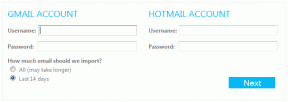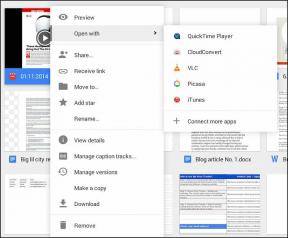9 veidi, kā novērst pavedienus, jo lietotne nedarbojas vai pastāvīgi avarē
Miscellanea / / October 10, 2023
Tautā pazīstams kā Meta's uzņemties Twitter, Threads tagad ir ieguvis savu vārdu. Lai gan parastos apstākļos varētu būt vieglāk saprast, kā lietot lietotni Threads, var paiet kāds laiks, ja rodas problēmas, piemēram, lietotne Threads nedarbojas vai avarē. Tātad, varat sekot tālāk minētajiem deviņiem veidiem, kā novērst šo problēmu.
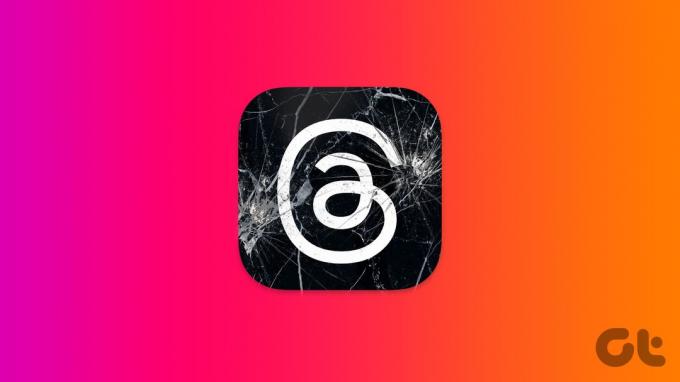
Lietojumprogrammu iekšējās problēmas, piemēram nespēja publicēt, paziņojumi nenāk utt., var labot, pielāgojot lietotnes iestatījumus. Tomēr tas kļūst sarežģīti, ja rodas problēmas, piemēram, lietotne Threads nedarbojas vai avarē. Tomēr neuztraucieties! Mēs palīdzēsim jums novērst problēmu, izmantojot tālāk norādītos labojumus.
1. Pārbaudiet servera statusu
Lai jebkura lietotne darbotos, aizmugursistēmai ir jādarbojas pareizi. Tas nozīmē, ka, ja lietotnē Threads pašlaik ir dīkstāve, tas var ietekmēt parastās lietotnes funkcijas. Tas var izraisīt arī lietotnes Threads iesaldēšanu vai nepareizu atvēršanu.
Lai pārbaudītu, vai tas tā ir, dodieties uz Downdetector's Threads Server Status lapa un pārbaudiet, vai ir redzami kādi nesenie pārskati.
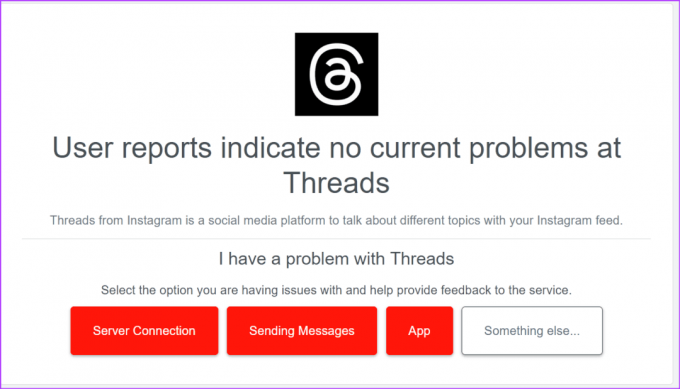
Ja tā, uzgaidiet kādu laiku, pirms atkal izmantojat lietotni Threads. Tomēr, ja tas tā nav, turpiniet ar tālāk norādīto labojumu.
2. Pārbaudiet savu interneta savienojumu
Tā kā lietotne Threads darbam izmanto jūsu ierīces interneta savienojumu, ja minētais savienojums ir vājš vai nestabils, tas var radīt problēmas, lietojot lietotni. Tāpēc veikt ātruma testu un pārbaudiet pašreizējo ātrumu. Pēc tam atkarībā no pieejamības pārslēdzieties uz 5G vai izveidojiet savienojumu ar Wi-Fi savienojumu. Pēc tam atveriet lietotni Threads un vēlreiz pārbaudiet.
Lasi arī:Kā izmantot Threads datorā un Mac datorā
3. Piespiedu aizvērt un restartēt Threads App
Piespiežot lietotni aizvērt, tā vairs nedarbosies fonā. Pēc tam, kad lietotne tiks atkārtoti atvērta, visas lietotnes funkcijas tiks atkārtoti ielādētas. Dariet to, ja lietotne Threads kādu laiku ir bijusi atvērta fonā. Lūk, kā.
1. darbība: Velciet uz augšu no ekrāna apakšdaļas, lai atvērtu fona lietotnes.
Piezīme: Ja pieejama, Android lietotāji var pieskarties ikonai Nesenie. Vai arī iPhone lietotāji var divreiz nospiest sākuma pogu, lai atvērtu fona lietotnes.
2. darbība: Tagad turiet un velciet uz augšu lietotni Threads, lai notīrītu to no ekrāna.
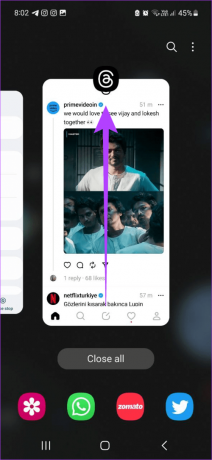
Kad tas ir izdarīts, vēlreiz pieskarieties lietotnes Threads ikonai, lai restartētu lietotni. Pēc tam izmantojiet to, lai redzētu, vai tas darbojas, kā paredzēts. Ja joprojām rodas problēmas ar lietotni Threads, turpiniet ar nākamo labojumu.
4. Restartējiet savu ierīci
Lai gan lietotnes piespiedu aizvēršana ietekmē tikai lietotni, ierīces restartēšana nodrošina visu ierīces funkciju aizvēršanu un restartēšanu. Kad tas ir izdarīts, tam vajadzētu atrisināt visas problēmas, kas saistītas ar pagaidu kļūmēm vai kļūdām. Un atšķirībā no Android, lai gan iPhone nav restartēšanas opcijas, varat piespiest ierīci aizvērt un manuāli restartēt. Lūk, kā to izdarīt.
Android ierīcē
1. darbība: Turiet nospiestu barošanas pogu.
2. darbība: Kad tiek parādītas opcijas, pieskarieties Restartēt.
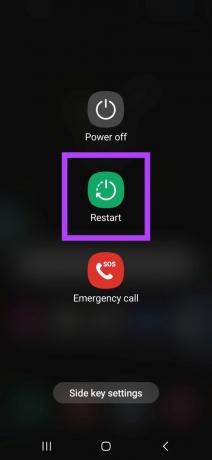
iPhone tālrunī
1. darbība: Lai izslēgtu savu iPhone, veiciet tālāk norādītās darbības.
- iPhone SE 1. gen, 5s, 5c un 5: Turiet nospiestu augšējo pogu.
- iPhone SE 2. paaudzei un jaunākiem tālruņiem, 7 un 8: Turiet nospiestu sānu pogu.
- iPhone X un jaunākām versijām: Vienlaicīgi turiet nospiestu barošanas pogu un jebkuru skaļuma pogu.
2. darbība: Šeit velciet slīdni līdz beigām.

Tagad nospiediet un turiet barošanas pogu, līdz tiek parādīts Apple logotips. Kad ierīce ir restartēta, atkārtoti atveriet lietotni Threads un mēģiniet to izmantot vēlreiz.
5. Notīriet pavedienu kešatmiņu operētājsistēmā Android
Lai gan kešatmiņa palīdz lietotnēm ielādēt ātrāk, tā var aizsprostot lietotni un ilgtermiņā radīt problēmas. Lai tas nenotiktu, vienmēr ieteicams periodiski notīrīt lietotnes kešatmiņu. Tātad, ja lietotne Threads jūsu Android ierīcē bieži avarē, noņemiet lietotnes kešatmiņu, lai atrisinātu šo problēmu.
Lai to izdarītu, veiciet tālāk norādītās darbības.
1. darbība: Atveriet iestatījumus un pieskarieties vienumam Programmas.
2. darbība: Ritiniet uz leju un pieskarieties vienumam Threads.

3. darbība: Šeit pieskarieties vienumam Krātuve.
4. darbība: Pieskarieties vienumam Notīrīt kešatmiņu.

Tādējādi Android lietotnes Threads kešatmiņa tiks nekavējoties notīrīta. Ja esat iPhone lietotājs, apsveriet to lietotnes izlādēšana, jo nav vietējo iespēju notīrīt lietotnes kešatmiņu.
6. Atspējojiet enerģijas taupīšanas režīmu
Ja jūsu ierīce pašlaik darbojas enerģijas taupīšanas režīmā vai tai ir ierobežota lietotņu darbība lietotnē Threads, dažas lietotnes funkcijas var nedarboties pareizi. Ja tas notiek, lietotne Threads var netikt pareizi ielādēta vai tā var vispār avarēt.
Šādā gadījumā savā Android ierīcē atceliet lietotnes Threads ierobežojumus. Vai arī, ja izmantojat iPhone, izslēdziet zema enerģijas patēriņa režīmu. Lūk, kā to izdarīt.
Android ierīcē
1. darbība: Savā Android ierīcē atveriet lietotni Iestatījumi.
2. darbība: Pieskarieties vienumam Lietotnes.
3. darbība: Programmu sarakstā pieskarieties vienumam Pavedieni.

4. darbība: Šeit pieskarieties Akumulators.
5. darbība: Atlasiet Neierobežots.
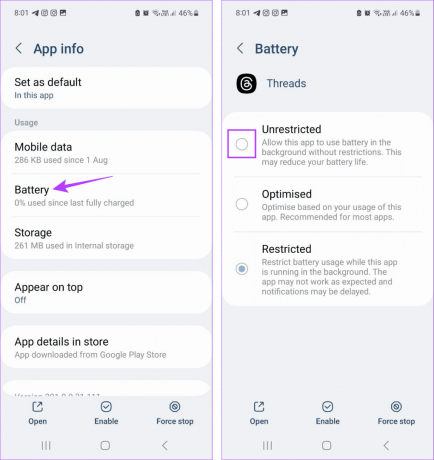
iPhone tālrunī
1. darbība: Atveriet lietotni Iestatījumi.
2. darbība: Ritiniet uz leju un pieskarieties Akumulators.
3. darbība: Šeit pārliecinieties, vai ir izslēgts slēdzis “Low Power Mode”.
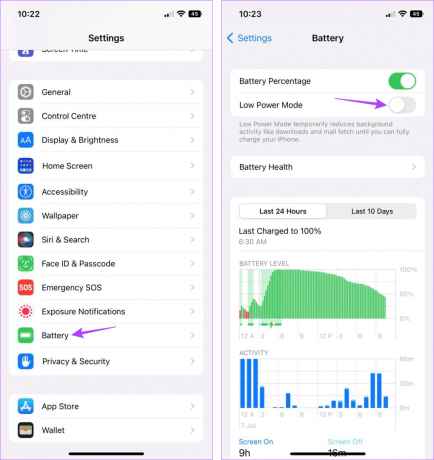
7. Atspējot VPN vai starpniekserveri
Ja ierīce pašlaik ir savienota ar VPN vai starpniekserveri, tas var traucēt tīkla savienojumu. Tas var arī ierobežot noteiktas pavedienu funkcijas vai neļaut tām darboties pareizi. Lai to novērstu, atvienojiet jebkuru pievienoto VPN lietotni vai izslēdziet starpniekserveri. Lūk, kā to izdarīt.
1. darbība: Atveriet pašlaik izmantoto VPN lietotni. Demonstrācijas nolūkos mēs izmantojam Proton VPN lietotni.
2. darbība: Šeit pieskarieties Atvienot.

Tas nekavējoties atvienos VPN no jūsu ierīces. Ja esat iestatījis starpniekserveri, atspējojiet arī to. Pēc tam aizveriet un atkārtoti atveriet lietotni Threads. Tagad mēģiniet to izmantot vēlreiz un pārbaudiet, vai lietotne darbojas pareizi.
8. Pārbaudiet lietotņu atjauninājumus
Ja jūsu lietotnes kādu laiku nav atjauninātas, iespējams, ir pienācis laiks to darīt un pārbaudiet lietotņu atjauninājumus. Tas var palīdzēt nodrošināt, ka lietotnei Threads ir piekļuve jaunākajiem kļūdu labojumiem un lietotņu funkcijām. Tas var arī palīdzēt atrisināt visas lietotņu problēmas, piemēram, pavedieni netiek ielādēti pareizi. Tātad, kad atjauninājumi ir instalēti, atveriet lietotni Threads un pārbaudiet vēlreiz.
9. Atinstalējiet un atkārtoti instalējiet programmu Threads
Atinstalējot lietotni Threads, no ierīces tiks dzēsti visi lietotnes iestatījumi un informācija. Pēc tam, kad atkārtoti instalējat lietotni, tiks instalēta jauna kopija. Dariet to, ja joprojām nevarat noteikt, kāpēc lietotne Threads sasalst vai netiek atvērta. Lai uzzinātu vairāk par to, varat iepazīties ar mūsu rakstu lietotņu dzēšana savā iPhone tālrunī.
Android lietotāji var veikt tālāk norādītās darbības, lai atinstalētu lietotni Threads.
1. darbība: Turiet nospiestu lietotni Threads.
2. darbība: Šeit pieskarieties Atinstalēt.
3. darbība: Pieskarieties Labi.
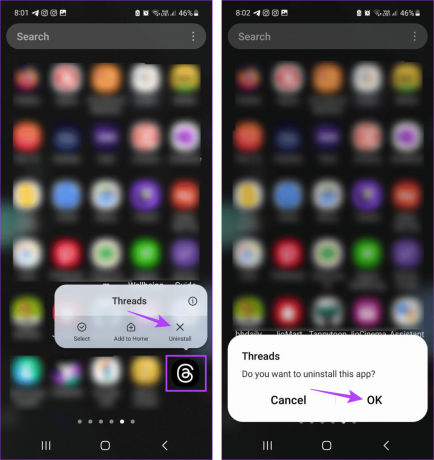
Kad tas ir izdarīts, izmantojiet tālāk esošās saites, lai atkārtoti instalētu lietotni Threads. Pēc tam vēlreiz piesakieties un pārbaudiet, vai lietotne darbojas, kā paredzēts.
Instalējiet lietotni Threads operētājsistēmā Android
Instalējiet programmu Threads iPhone tālrunī
Padoms: Tā kā lietotnei Threads nav atbalsta lapas, varat sazināties Instagram atbalsta komanda ja problēma joprojām pastāv.
Atsākt lietotnes Threads darbību
Mēs ceram, ka šis raksts palīdzēja atrisināt problēmu, ka lietotne Threads nedarbojas vai pastāvīgi avarē Android un iPhone ierīcēs. Turklāt, ja vēlaties ieturēt pauzi vai pamest Threads, skatiet mūsu skaidrotāju deaktivizējot vai dzēšot savu Threads kontu.